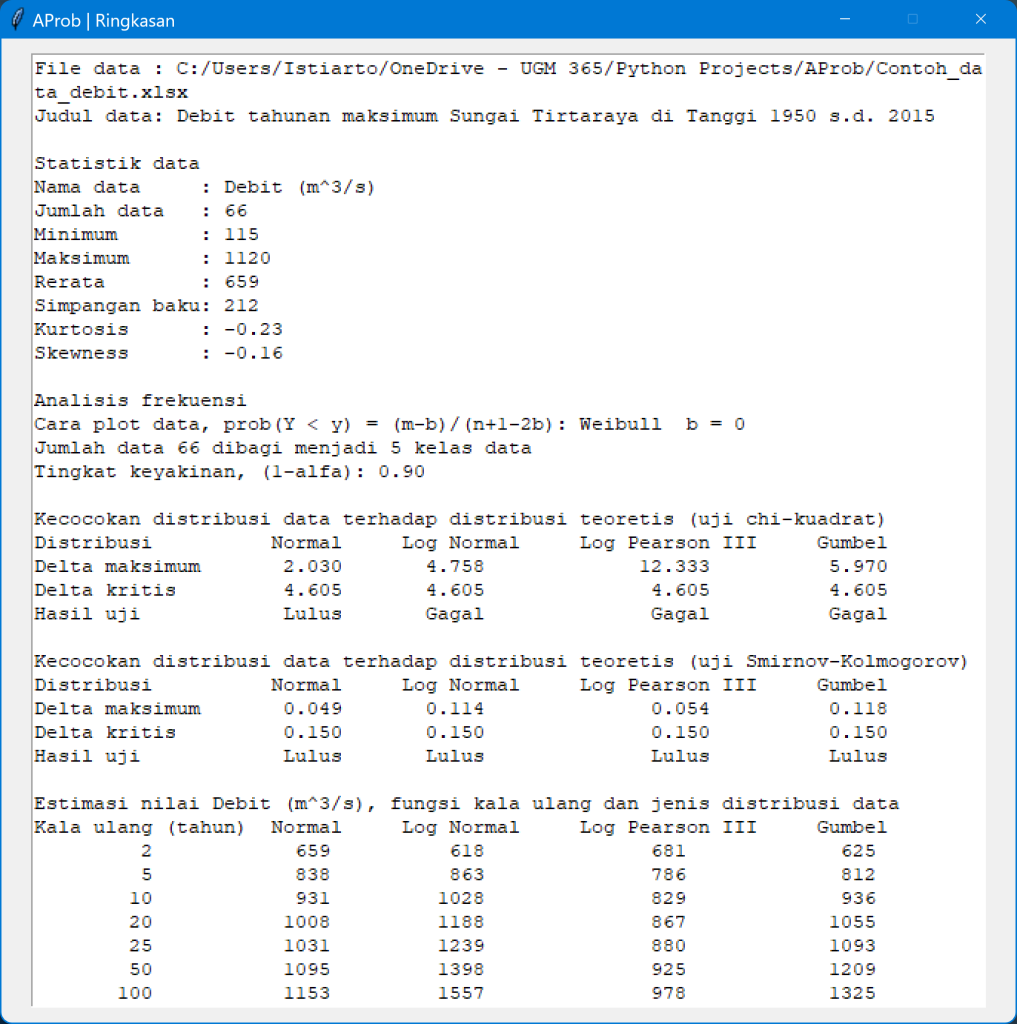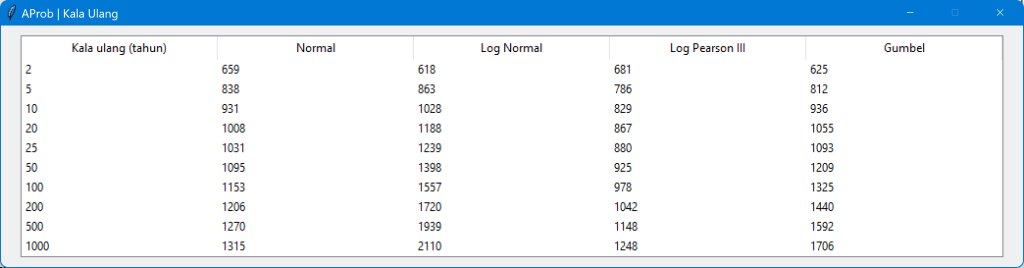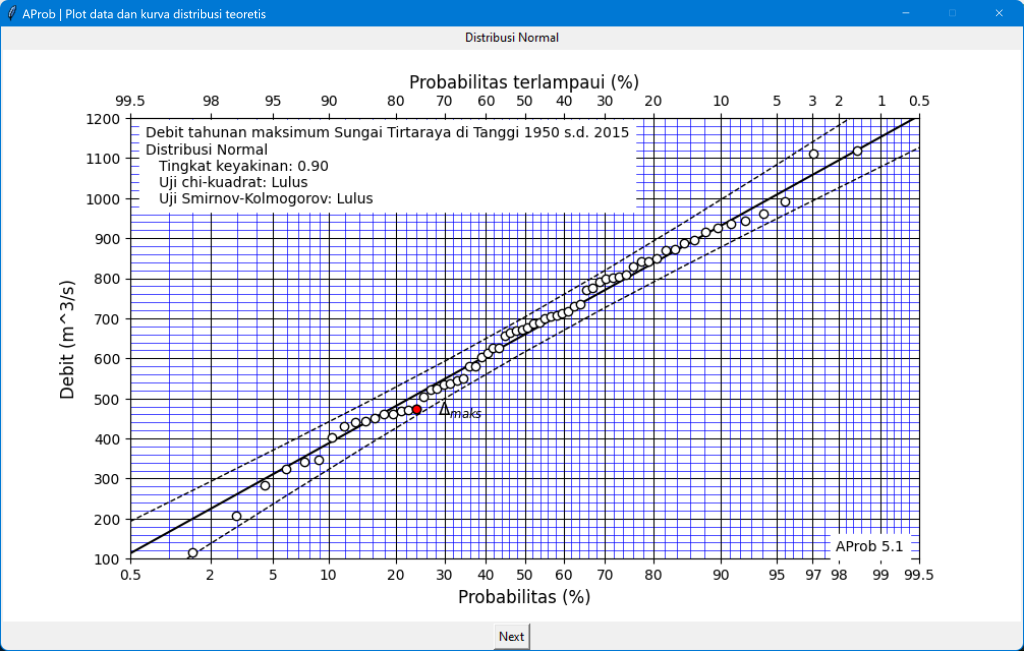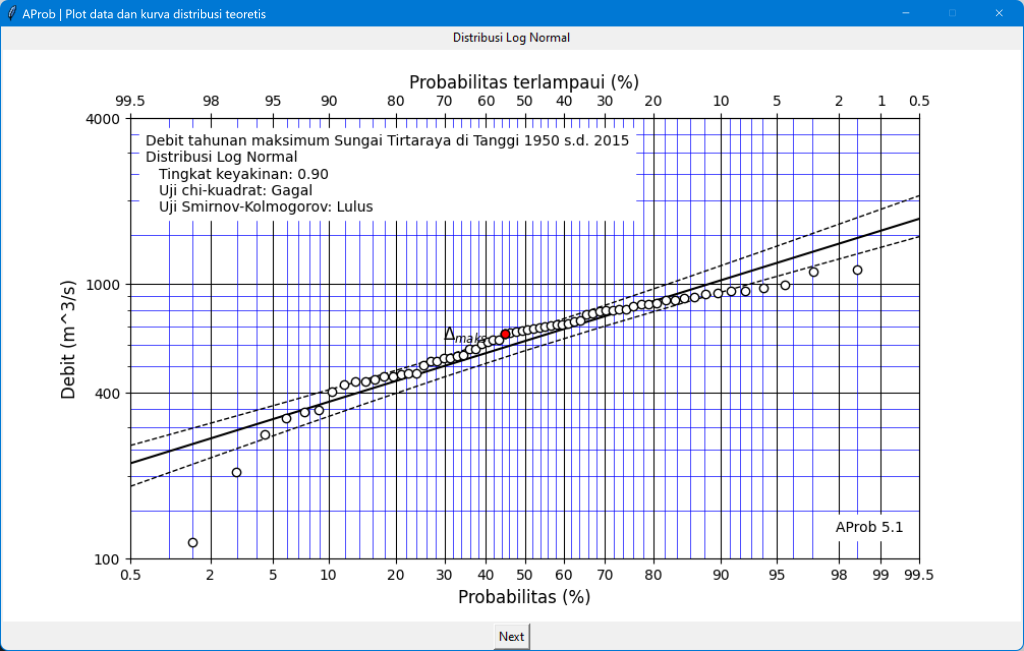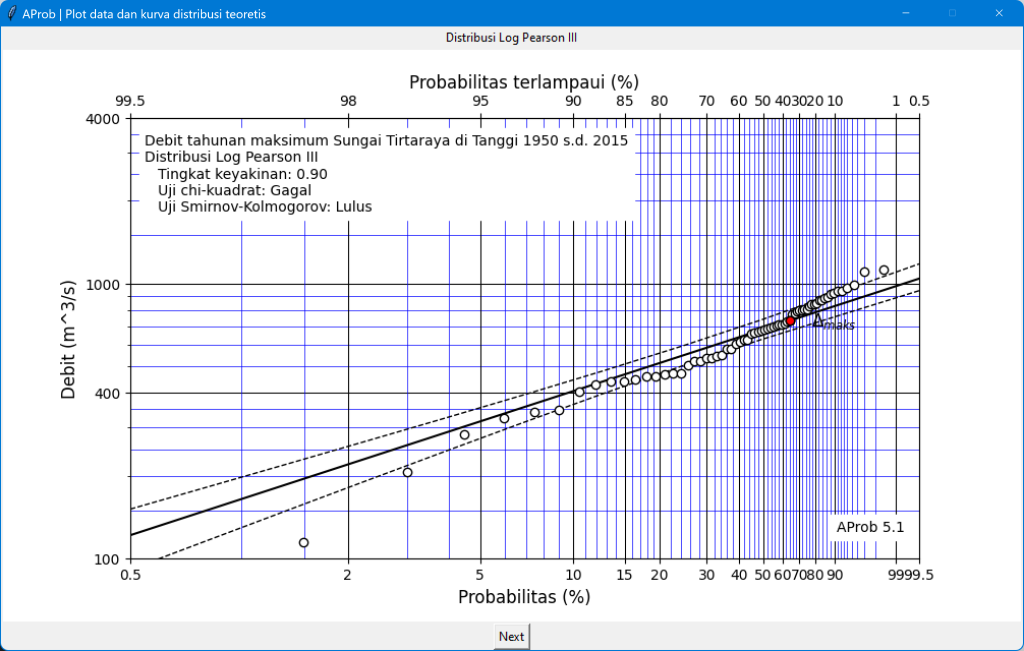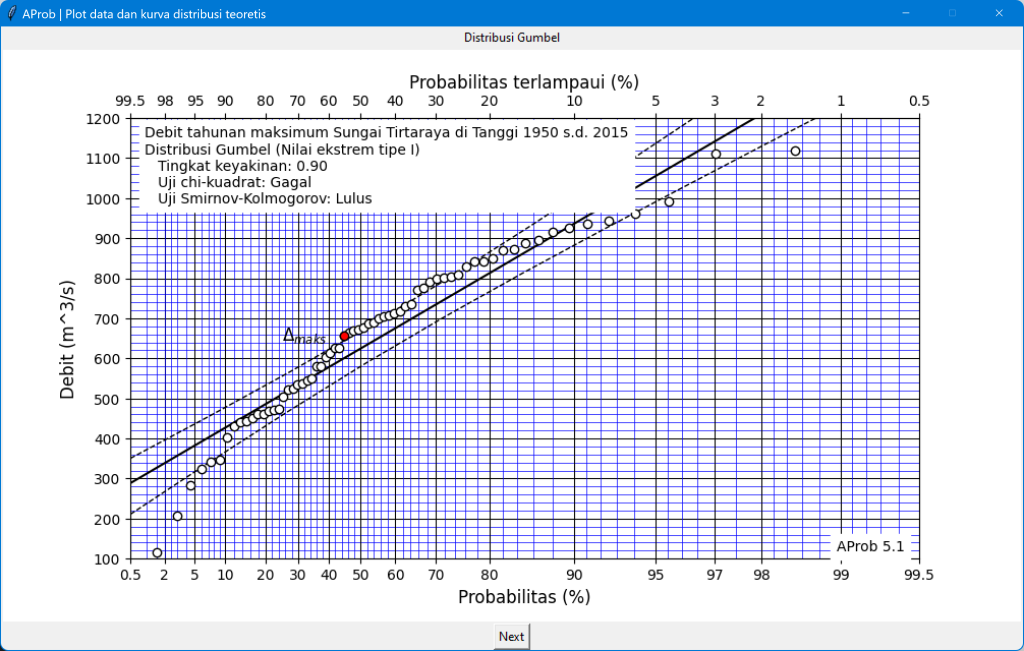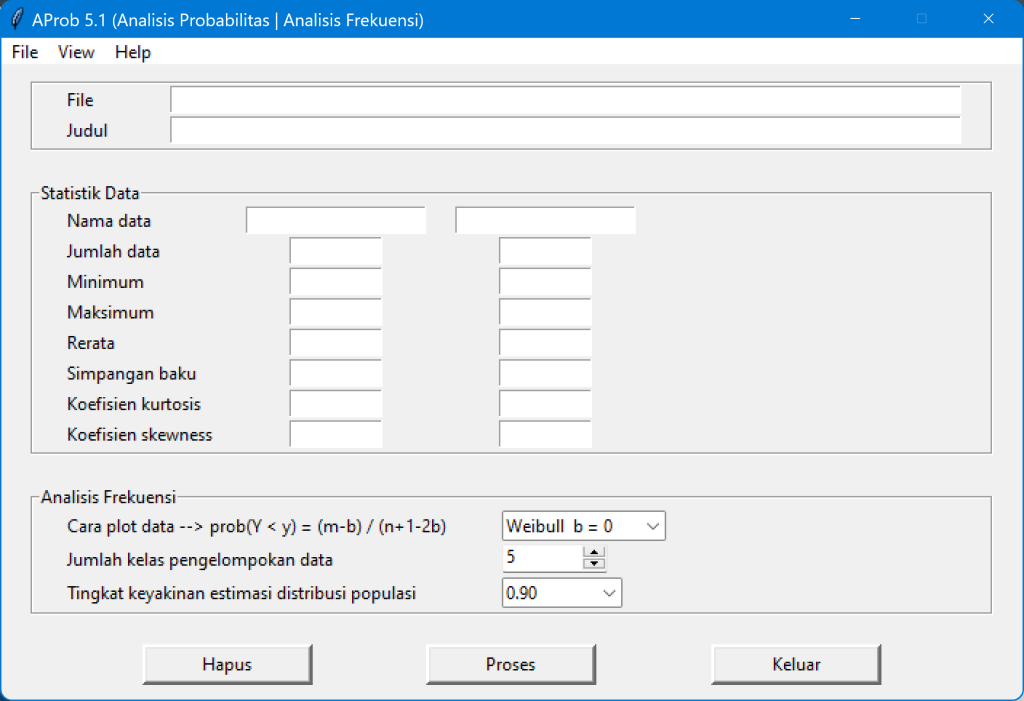
AProb adalah aplikasi untuk mengolah data hidrologi ekstrem maksimum. Kegunaannya antara lain untuk mengolah data debit banjir untuk mendapatkan debit banjir rancangan atau untuk mengolah data hujan lebat untuk mendapatkan hujan rancangan.
AProb 5.0 adalah versi terkini, yang di-release pada Juli 2024. File aplikasi <AProb50.exe> dapat diunduh dari tautan berikut.
AProb 5.1 adalah versi terkini, yang di-release pada November 2024.
File aplikasi AProb dapat diunduh dari tautan berikut.
https://drive.google.com/file/d/1SQOvJVXGRELrNAAsfwy6tcJBDNK_jffZ/view?usp=sharing
Beritahu saya apabila AProb tidak dapat dijalankan di komputer Anda.
File data masukan
Contoh file data masukan.
Contoh_data_debit.xlsx
Contoh_data_hujan.xlsx
Format file data adalah MSExcel (.xlsx).
- Baris ke-1, kolom ke-1 (cell A1) berisi judul data.
- Baris ke-2 (cell A2, B2, C2, …) berisi judul kolom; judul kolom terakhir sebagai subjudul yang akan dituliskan sebagai label sumbu vertikal (sumbu data) di grafik distribusi data.
- Baris ke-3 (cell A3, B3, C3, …) berisi angka, teks, atau formula yang disusun dalam baris dan kolom.
- Data yang dibaca adalah data angka di kolom terakhir.
- Angka atau teks di kolom-kolom sebelum kolom terakhir tidak dipakai oleh AProb.
- Data (di kolom terakhir) harus berupa angka, tidak boleh berupa teks atau formula.
- Data tidak perlu dituliskan berurutan dari kecil ke besar atau dari besar ke kecil. AProb akan mengurutkan data dari kecil ke besar dalam proses hitungan.
Sistem operasi komputer
AProb ditulis, di-compile, dan di-build untuk komputer yang memiliki sistem operasi Windows 11, 64-bit.
Pengaturan format angka (notasi desimal)
AProb mensyaratkan notasi desimal dalam bilangan real pecahan adalah titik (“.”) dan notasi pengelompokan angka ribuan adalah koma (“,”). Apabila komputer atau laptop tidak memakai notasi desimal titik, maka AProb tetap akan membaca file data masukan, namun tidak akan bekerja ketika tombol Proses ditekan (diklik). Cara mengatur notasi desimal di komputer atau laptop Windows adalah sebagai berikut.
File hasil AProb
Hasil AProb disimpan dalam enam file, yaitu
- namafiledata_ringkasan.txt yang berisi ringkasan hasil AProb;
- namafiledata_kalaulang.xlsx yang berisi tabel besaran data sebagai fungsi kala ulang (tahun) dan jenis distribusi data (normal, log-normal, log-Pearson III, Gumbel);
- namafiledata_normal.png, namafiledata_lognormal.png; namafiledata_logpearson.png, dan namafiledata_gumbel.png yang berisi grafik plot data vs cdf distribusi teoretis.
File-file hasil AProb dapat ditampilkan (1) melalui menu View di AProb atau (2) dibuka langsung di luar AProb.
Tampilan Antarmuka AProb
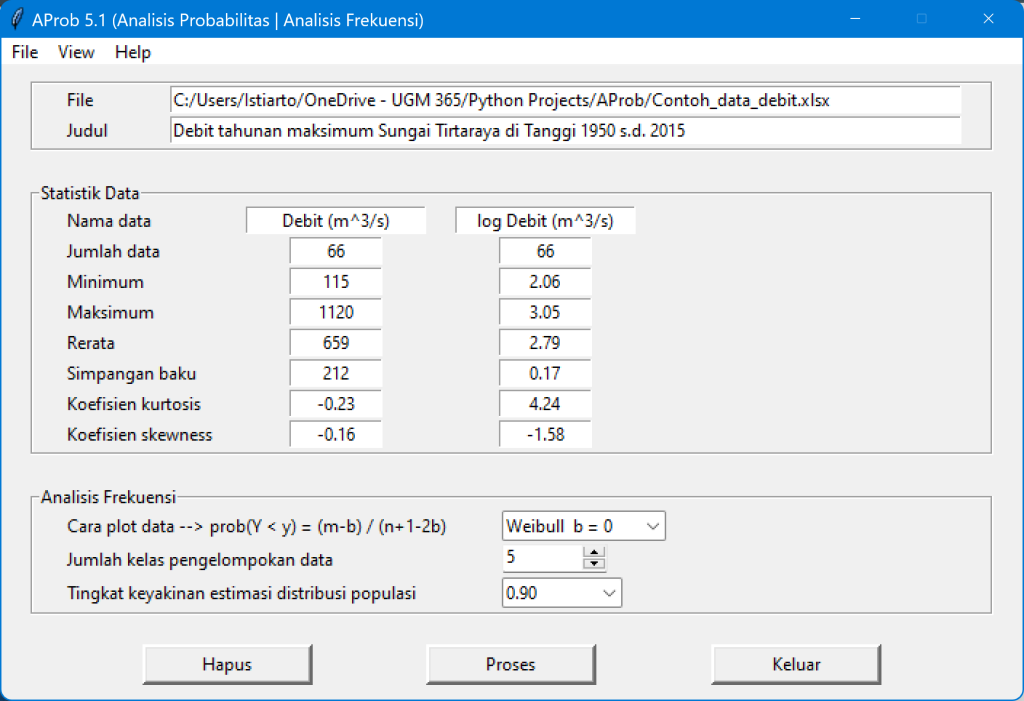
Perhatikan jumlah data. Idealnya, data berjumlah banyak. Dalam contoh di atas, jumlah data adalah 66. Jika data banyak, maka jumlah kelas pengelompokan data pun dapat ditambah, tidak hanya lima kelas seperti tampak di gambar di atas. Perlu diingat bahwa olah data ini menggunakan metode statistik. Perlu dicamkan bahwa jumlah data (ukuran sampel) yang diolah perlu banyak. Semakin banyak, semakin baik.
Perhatikan pula cara plot data. Pengguna dapat memilih cara plot data. Ada enam pilihan cara plot data, yaitu cara Weibull, Chegodayev, Gringoten, Hazen, Tukey, dan Blom. Cara plot data (nilai data vs probabilitasnya) mengikuti persamaan berikut.
prob(Y < y) = (m – b) / (n + 1 – 2b)
Dalam persamaan di atas, y adalah nilai variabel acak Y, m adalah nomor urut data yang telah diurutkan dari nilai terkecil ke nilai terbesar, n adalah jumlah data (ukuran sampel), dan b adalah konstanta yang nilainya adalah sebagai berikut.
Weibull, b = 0
Chegodayev, b = 0.3
Gringoten, b = 0.44
Hazen, b = 0.5
Tukey, b = 1/3
Blom, b = 3/8
Ada dua tingkat keyakinan yang disediakan sebagai pilihan dalam uji kecocokan distribusi data terhadap distribusi teoretis, yaitu tingkat keyakinan 90% dan 95%.
Pengguna disarankan untuk mengolah data dengan pengaturan ketiga opsi di atas sebelum memutuskan untuk memilih salah satunya sebagai hasil olahan data yang dipakai untuk langkah kerja lanjut.
Tampilan Hasil AProb
Hasil olah data oleh AProb disimpan dalam 1 file teks (.txt), 1 file tabel excel (.xlsx), dan 4 file grafik (.png). File-file ini dapat ditampilkan melalui menu View di AProb atau dibuka dari luar AProb (klik dua kali nama file).